
Spotify şu anda mevcut olan en popüler müzik akışı hizmetlerinden biridir. ikisine de sahip ücretsiz ve premium sürümler kullanıcıların ikincisinde daha fazla özelliğin keyfini çıkarmasına olanak tanır. ile on milyonlarca şarkı, albüm ve podcast yayınlanabilir. Spotify.
Ama normal olan ne Spotify bit hızı ve nasıl değiştirirsiniz? Sıradan müzik dinleyicileri için bu bir sorun olmaz. Ancak müzik tutkunları, müzik dinlerken daha keyifli bir deneyim yaşamak için bit hızlarını veya ses ayarlarını değiştirmek isterler. Spotify.
Bu kılavuzda size şunları öğreteceğiz Spotify bit hızı ve ses ayarları. Bit hızının ne olduğunu açıklayarak başlayacağız. Ardından, dinlerken bit hızını nasıl değiştireceğinize ilişkin adımları size vermeye devam edeceğiz. Spotify. Son olarak, nasıl elde edileceğine dair bir tartışma ile bitireceğiz. Spotify çevrimdışı çalışmak için müzik. Başlayalım.
İçindekiler KılavuzuBölüm 1. Bit Hızı Nedir?Bölüm 2. Nasıl Ayarlanır Spotify Masaüstü Uygulaması Üzerinden Bit Hızı Bölüm 3. Nasıl Değiştirilir Spotify Mobil Uygulamalar Üzerinden Bit HızıBölüm 4. Bonus: Nasıl Dinlenir Spotify Müzik Çevrimdışı
"Bit hızı" kelimesini daha önce duymuş olabilirsiniz. Bazı insanlar, terimin ne anlama geldiğine dair bir genel bakışa sahiptir. Ancak, bu makalenin amaçları doğrultusunda, bit hızının ne olduğunu açıklayacağız. Bu sayede onu daha iyi tanıyacaksınız.
Bit hızı, belirli bir süre boyunca işlenmekte olan bit sayısıyla ölçülen veri miktarıdır. Ses dosyaları söz konusu olduğunda, bit hızı genellikle kbps cinsinden ölçülür. Bu yüzden 120 kbps ve 360 kbps gibi bazı şeyler göreceksiniz.
Söz konusu ölçü birimi saniyede kilobit anlamına gelmektedir. Müziğin açık olduğunu söylersen Spotify 360 kbps'de, bu, belirli bir şarkının saniyede 360 kilobit veri depolandığı anlamına gelir.
Açıkçası, belirli bir ses dosyasının bit hızı ne kadar yüksek olursa, o kadar fazla depolama alanı kaplar. Bu durumuda Spotify, kullandığınız bit hızı ne kadar yüksek olursa, o kadar fazla veri tüketirsiniz.
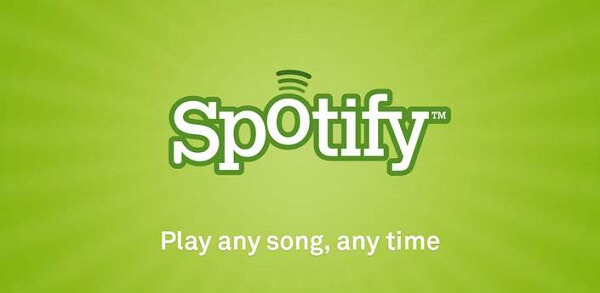
Spotify size aralarından seçim yapabileceğiniz çeşitli bit hızları sunar. bu Spotify bit hızı, ihtiyaçlarınıza ve tercihlerinize uygun seçeneği belirlemek için ayarlanabilir. Müzik akışı hizmetine göre, müzikten daha fazla keyif almak istiyorsanız ses kalitesini yükseltebilirsiniz. Öte yandan, kaliteyi düşürerek mobil veriden tasarruf edebilirsiniz.
not : Aşağıdaki durumlarda ses ayarlarının değiştirilemeyeceğini unutmamak önemlidir: Spotify Sosyal medya aslında aktiftir. Ve ses ayarları, aboneliğinize ve şu anda kullanmakta olduğunuz cihazlara bağlı olarak değişecektir. Aşağıda, durumu gösteren bir grafik Spotify öğrenmek için can attığımız bit hızı:
|
Spotify (Ücretsiz sürüm) |
Spotify (Premium Versiyon) |
|
|
Tarayıcılarda Web Oynatıcı |
Gelişmiş Ses Kodlama 128 kbps |
Gelişmiş Ses Kodlama 256 kbps |
|
Masaüstü Oynatıcılar ve Mobil Uygulama Oynatıcılar |
Otomatik - İnternet bağlantınızın hızına ve kararlılığına bağlıdır. |
Otomatik - İnternet bağlantınızın hızına ve kararlılığına bağlıdır. |
|
Düşük* - Yaklaşık 24 kbps |
Düşük* - Yaklaşık 24 kbps |
|
|
Normal - Yaklaşık 96 kbps |
Normal - Yaklaşık 96 kbps |
|
|
Yüksek - Yaklaşık 160 kbps |
Yüksek - Yaklaşık 160 kbps |
|
|
Çok Yüksek - Yaklaşık 320 kbps |
||
|
Legend: *Düşük Kalite seçeneği masaüstü uygulamalarında mevcut değildir Windows. |
||
Şimdi tartıştığımıza göre Spotify bit hızını, kullandığımız cihaza göre nasıl ayarlayabileceğimize bakalım. Bu durumda, masaüstü uygulamasına gidiyoruz. İşte nasıl yapılacağına ilişkin adımlar:
İlk olarak, sağ üst köşede bulunan aşağı oku tıklayın. Spotify'nin masaüstü uygulaması. Daha sonra, Ayarlar'ı seçin.
“ etiketli bölüme gidin.Müzik kalitesi ”. Şimdi, Otomatik, Düşük, Normal, Yüksek ve Çok Yüksek arasından seçim yapın.
Artık parçaları istediğiniz ses kalitesiyle çalmaya başlayabilirsiniz. Arama çubuğunu kullanın veya Kitaplığım'a gidin sevdiğin şarkıları bulmak için.
“ Tıklayarak mobil uygulamanın Ana Sayfa bölümünü ziyaret edin.Ana Sayfa ”. Ardından, Ayarlar düğmesi olan dişli simgesini tıklayın.
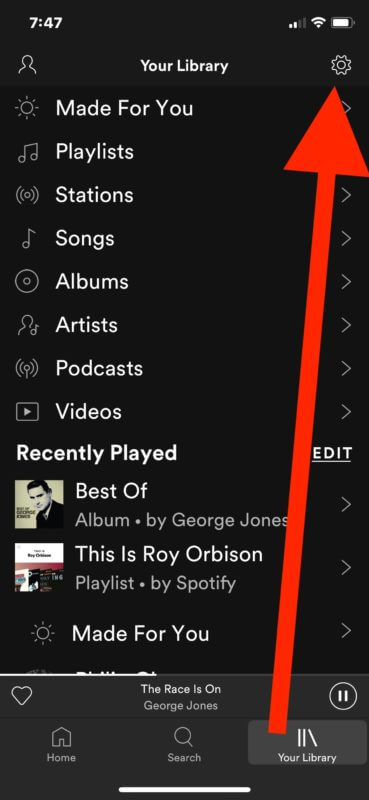
"Müzik Kalitesi" etiketli bölüme gidin. Şimdi, Otomatik, Düşük, Normal, Yüksek ve Çok Yüksek arasından seçim yapın.
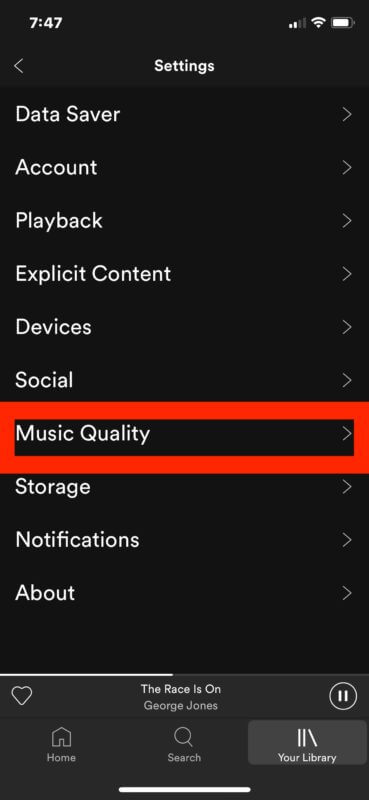
Artık parçaları istediğiniz ses kalitesiyle çalmaya başlayabilirsiniz. Sevdiğiniz şarkıları bulmak için arama çubuğunu kullanın veya Kitaplığım'a gidin.
not : Web oynatıcı aracılığıyla müzik kalitesini ayarlamanın mümkün olmadığını unutmamak önemlidir. Bu nedenle, özellikle gerçekten zorundaysanız, ses kalitesini değiştirmek için bir masaüstü veya mobil uygulama kullanmalısınız.
Bu mümkün dinlemek Spotify çevrimdışı müzik abonelikleri için ödeme yapmadan. Bununla internet bağlantısı olmadan sadece müzik dinleyemez, aynı zamanda istediğiniz herhangi bir cihaza aktarabilirsiniz.
Bu aracılığıyla mümkündür DumpMedia Spotify Music Converter. Müzik, albüm, çalma listeleri ve herhangi bir parçayı indirmenize ve dönüştürmenize olanak tanır. Spotify.
Bu izler olabilir MP gibi çeşitli çıktı biçimlerine dönüştürülürÖnerilen çıktı dosyası olan 3. Kaliteden ödün verilmez, böylece aldığınızdan emin olabilirsiniz. 100% orijinal parçalar. İndirmek ve dönüştürmek için izleyebileceğiniz adımlar aşağıdadır Spotify parçalar:
Yazılımı bilgisayarınıza indirin, kurun ve açın. Windows PC veya Mac bilgisayar. Ardından, indirmek istediğiniz şarkıları, albümleri ve çalma listelerini (veya herhangi bir parçayı) programın ana arayüzüne doğru sürükleyin.

Bundan sonra yapabilirsiniz çıktı formatını seçin Dönüştürmek istediğiniz parçaları seçin. Önerilen çıktı formatı MP3. Ancak mevcut diğer formatlar M4A, WAV, FLAC vb.'dir.

Şimdi, şu şekilde parçalarınızı dönüştürmeye başlayabilirsiniz: "Dönüştür" düğmesine basarak. Bu genellikle yanan yüksek hızlarda yapılır. Dönüştürme işlemi tamamlanana kadar bekleyebilirsiniz. Orijinal kalite de korunur.

Her Şeyi Sarmak İçin
hakkında eksiksiz bir rehber verdik. Spotify bit hızı ve bunların çeşitli cihazlar aracılığıyla nasıl ayarlanacağı. Gördüğünüz gibi, bit hızı söz konusu olduğunda seçenekler mevcuttur. Spotify. Otomatik, düşük, orta, yüksek ve çok yüksek seçeneklerimiz var. Ancak abonelik için ödeme yapmak istemiyorsanız, her zaman kullanabilirsiniz. DumpMedia Spotify Music Converter platformdan parçaları almak için.
Peki, akış yaparken ve indirirken hangi bit hızını kullanıyorsunuz? Spotify izler? Makalemizi faydalı buldunuz mu? Aşağıdaki yorumlar bölümünde bize bildirin.
